2022-05-05 10:43:49 • Filed to: Modifier le PDF • Proven solutions
Lorsque vous travaillez avec des fichiers PDF ou d'autres documents imprimables, vous devez le plus souvent insérer ou coller des images dans des PDF. C'est également une option utile si vous travaillez sur une présentation marketing ou un script publicitaire et que vous devez coller des images dans un rapport au format PDF. Dans cet article, nous expliquerons les meilleures façons de coller une photo dans un fichier PDF avec PDFelement Pro.
Pour rapidement et facilement créer, modifier, convertir, annoter, surligner et signer des documents PDF, PDFelement est un moyen pratique et complet. Il prend en charge un large éventail de formats (Word, Excel, TXT, PowerPoint, HTML, RTF, etc.). Doté de fonctions de mise à jour telles que la technologie ROC, il protège le PDF utilisant un mot de passe, impose une restriction sur le PDF et bien plus encore.
Les documents Microsoft Office sont les plus fréquemment utilisés, et il se peut que l'image que vous avez l'intention de coller se trouve dans un document Microsoft Office. Heureusement vous pouvez facilement extraire une image d'un document Office et la coller à l'aide de PDFelement.
Voici la démarche à suivre pour coller une image dans un PDF à partir de Office avec PDFelement, ainsi que les captures d'écran :
Téléchargez et lancez PDFelement. Cliquez sur l'onglet "Ouvrir les fichiers" pour ouvrir votre PDF. Le fichier PDF est maintenant inséré dans l'espace de travail. Cliquez sur l'onglet "Éditer" pour plus d'options de modification. Basculez dans l'onglet "Éditer" de la barre d'outils d'édition pour faire passer votre PDF en mode édition.
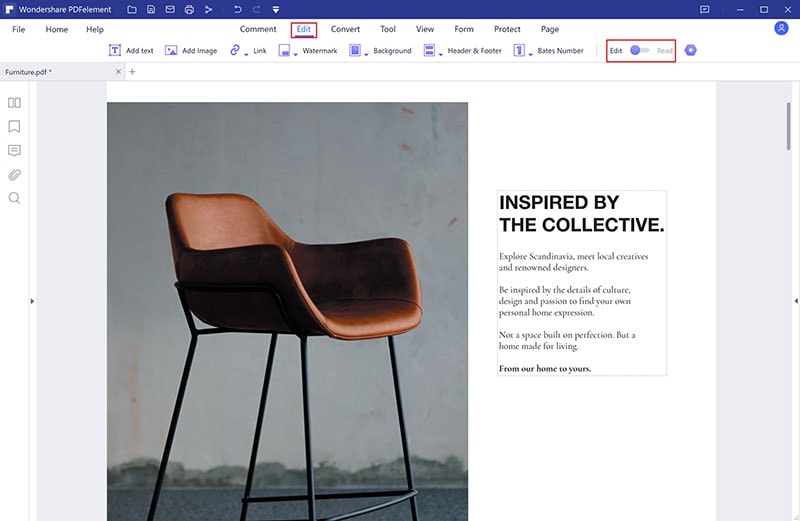
Copiez l'image souhaitée qui se trouve dans un document Microsoft comme Word ou Excel. Une fois que vous avez localisé l'image, vous pouvez la copier en utilisant les commandes "Ctrl +C" ou en faisant un clic droit sur l'image et en sélectionnant "Copier".

Repérez la page sur laquelle vous souhaitez coller l'image dans le PDF. Vous pouvez utiliser l'option de vignette dans le panneau de gauche pour voir toutes les pages du document. Faites un clic droit et collez l'image. Votre image sera collée sur le PDF. Faites glisser les contours de l'image pour ajuster la taille et la position du fichier PNG.
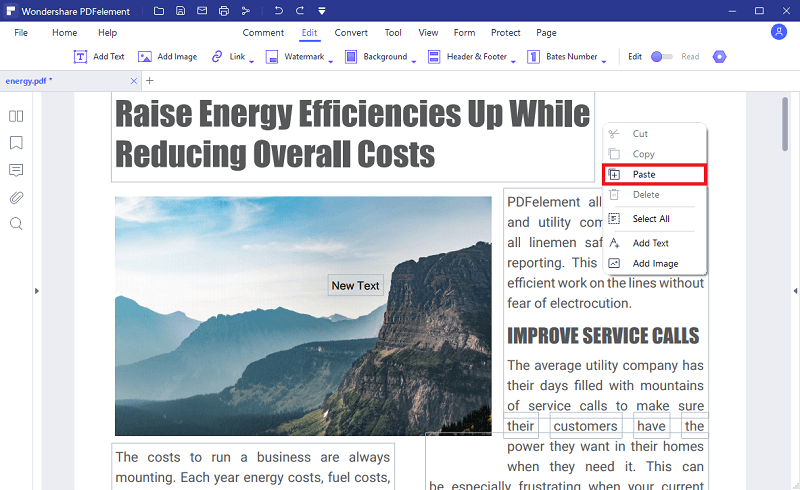
Cliquez sur "Enregistrer" pour sauvegarder le fichier édité. Vous pouvez également utilisé le raccourci "Ctrl+S" pour l'enregistrer.
Vous pouvez simplement coller une image dans le document PDF à partir de l'interface PDFelement si vous ne souhaitez pas utiliser l'option copier-coller.
Lancez PDFelement sur votre ordinateur puis cliquez sur l'option "Ouvrir les fichiers". La boîte de dialogue d'ouverture s'affiche, sélectionnez le PDF souhaité, puis cliquez sur "Ouvrir" pour l'importer.

Cliquez sur le menu Édition et sélectionnez ensuite l'option "Ajouter une image" dans la barre d'outils d'édition pour coller une image dans le document PDF
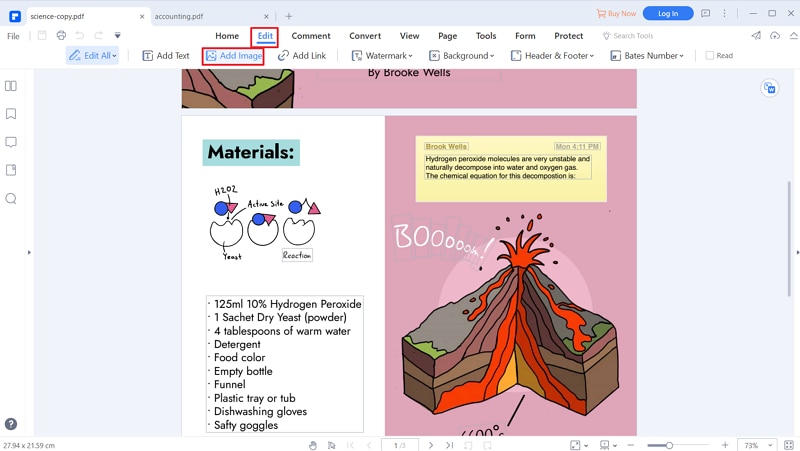
Cliquez sur Ouvrir pour coller dans le PDF l'image de votre choix. L'image sera ainsi collée dans le PDF. Vous pouvez redimensionner, recadrer, faire pivoter et déplacer le fichier selon vos préférences.
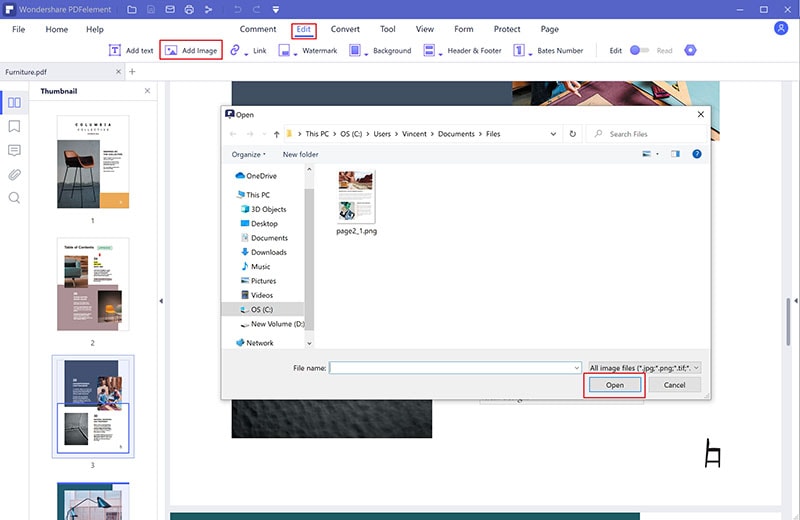
PDFelement est un éditeur PDF à part entière qui offre une panoplie complète de fonctionnalités pour l'édition, la création, la conversion, la combinaison et la division de documents PDF, etc. Ses fonctionnalités robustes d'édition avancées et sa fiabilité en font le meilleur éditeur de PDF. De plus, il est compatible avec Dropbox, Google Drive et un lecteur pour le partage de documents sur le cloud, et offre la technologie ROC dans plusieurs langues. Son interface utilisateur claire en fait le meilleur choix pour coller un JPG dans un PDF, qu'une image soit enregistrée sur votre système ou qu'il faille l'importer d'un autre document. Son application mobile est disponible pour les appareils iOS et Android et vous permet de modifier des fichiers PDF en toute simplicité.
Fonctionnalités principales de PDFelement :

Célia Borra
staff Editor